Jak usunąć porywacza przeglądarki Search New Tab
Porywacz przeglądarkiZnany również jako: Przekierowanie askaibrowser.com
Otrzymaj bezpłatne skanowanie i sprawdź, czy twój komputer jest zainfekowany.
USUŃ TO TERAZAby korzystać z w pełni funkcjonalnego produktu, musisz kupić licencję na Combo Cleaner. Dostępny jest 7-dniowy bezpłatny okres próbny. Combo Cleaner jest własnością i jest zarządzane przez RCS LT, spółkę macierzystą PCRisk.
Jaką aplikacją jest Search New Tab?
Podczas naszego badania rozszerzenia przeglądarki Search New Tab odkryliśmy, że działa ono jako porywacz przegladarki, którego celem jest promowanie fałszywej wyszukiwarki o nazwie askaibrowser.com. Search New Tab przejmuje kontrolę nad przeglądarką internetową użytkownika, zmieniając jej ustawienia. Warto zauważyć, że użytkownicy często nieumyślnie pobierają i instalują lub dodają porywaczy przeglądarki.
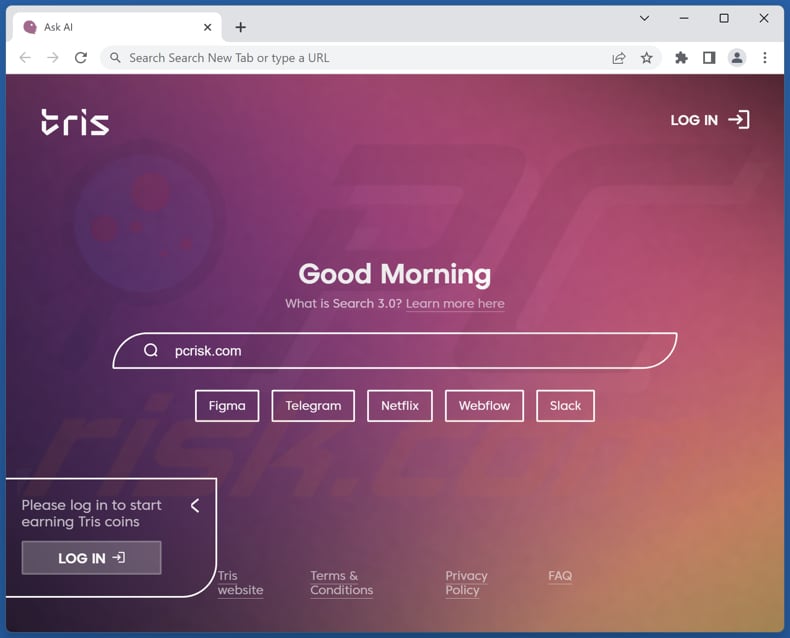
Przegląd porywacza przeglądarki Search New Tab
Po dodaniu Search New Tab zmienia ustawienia przeglądarki, w tym stronę główną, stronę nowej karty i domyślną wyszukiwarkę, aby przekierować użytkowników do askaibrowser.com. Jednak askaibrowser.com to fałszywa wyszukiwarka, która przekierowuje użytkowników do bing.com, która jest legalną wyszukiwarką. Wyniki wyszukiwania wyświetlane na stronie askaibrowser.com w rzeczywistości pochodzą z Bing.
Zdecydowanie zaleca się unikanie korzystania z podejrzanych i fałszywych wyszukiwarek, ponieważ mogą one wyświetlać szkodliwe lub oszukańcze treści oraz zbierać dane osobowe użytkowników i wyszukiwane hasła. Takie informacje mogą zostać wykorzystane do naruszenia prywatności i bezpieczeństwa użytkowników.
Ponadto porywacze przeglądarki mogą uniemożliwić użytkownikom powrót do legalnej wyszukiwarki lub strony domowej, ograniczając im możliwość zmiany tych ustawień. Mogą również cofnąć wszelkie zmiany wprowadzone przez użytkowników lub uniemożliwić im to. Aby usunąć fałszywą wyszukiwarkę, często konieczne jest najpierw usunięcie porywacza przeglądarki.
| Nazwa | Search New Tab |
| Typ zagrożenia | Porywacz przeglądarki, przekierowanie, porywacz wyszukiwania, pasek narzędzi, niechciana nowa karta |
| Rozszerzenie(a) przeglądarki | Search New Tab |
| Rzekoma funkcjonalność | Wyszukiwanie spersonalizowane |
| Promowany adres URL | askaibrowser.com |
| Nazwy wykrycia (askaibrowser.com) | Bfore.Ai PreCrime (złośliwy), Pełna lista wykrycia (VirusTotal) |
| Obsługiwany adres IP (askaibrowser.com) | 104.21.9.35 |
| Zmienione ustawienia przeglądarki | Strona główna, adres URL nowej karty, domyślna wyszukiwarka |
| Objawy | Zmienione ustawienia przeglądarki internetowej (strona główna, domyślna wyszukiwarka internetowa, ustawienia nowej karty). Użytkownicy są zmuszani do odwiedzania strony porywacza i przeszukiwania internetu za pomocą jego wyszukiwarek. |
| Metody dystrybucji | Zwodnicze reklamy pop-up, instalatory bezpłatnego oprogramowania (sprzedaż wiązana), fałszywe instalatory Flash Player. |
| Zniszczenie | Śledzenie przeglądarki internetowej (potencjalne problemy z prywatnością), wyświetlanie niechcianych reklam, przekierowania do podejrzanych witryn. |
| Usuwanie malware (Windows) |
Aby usunąć możliwe infekcje malware, przeskanuj komputer profesjonalnym oprogramowaniem antywirusowym. Nasi analitycy bezpieczeństwa zalecają korzystanie z Combo Cleaner. Pobierz Combo CleanerBezpłatny skaner sprawdza, czy twój komputer jest zainfekowany. Aby korzystać z w pełni funkcjonalnego produktu, musisz kupić licencję na Combo Cleaner. Dostępny jest 7-dniowy bezpłatny okres próbny. Combo Cleaner jest własnością i jest zarządzane przez RCS LT, spółkę macierzystą PCRisk. |
Ogólne informacje o porywaczach przeglądarki
Porywacze przeglądarki to programy, które mogą przejąć kontrolę nad przeglądarką internetową użytkownika i manipulować jej zachowaniem w sposób niechciany lub niezamierzony przez użytkownika. Może to obejmować zmianę ustawień przeglądarki, przekierowanie użytkownika do fałszywych wyszukiwarek, wyświetlanie niechcianych reklam pop-up i zbieranie różnego rodzaju informacji.
Przykładami aplikacji zaprojektowanych do przejmowania kontroli nad przeglądarkami internetowymi są oWebster Search, Active Land i Up 2 Date.
Jak zainstalowano Search New Tab na moim komputerze?
Porywacze przeglądarki są często dołączane do innych programów pobieranych przez użytkowników, takich jak bezpłatne gry, odtwarzacze multimedialne itp. Użytkownicy mogą nie zdawać sobie sprawy, że porywacz przeglądarki jest uwzględniany w procesie instalacji. Innym sposobem, w jaki użytkownicy mogą uzyskać porywaczy przeglądarki, jest przekierowanie do złośliwych stron internetowych, które automatycznie je instalują.
W niektórych przypadkach na ekranie użytkownika może pojawić się okienko pop-up informujące, że jego komputer jest zainfekowany wirusem i polecające oprogramowanie w celu rozwiązania problemu. Jeśli użytkownik zgodzi się na instalację, wraz z oprogramowaniem może zostać zainstalowany porywacz przeglądarki.
Jak uniknąć instalacji porywaczy przeglądarki?
Aby uniknąć pobierania i instalowania porywaczy przeglądarki, użytkownicy powinni pobierać oprogramowanie wyłącznie z renomowanych źródeł i dokładnie sprawdzać, czy pobierają produkty z oficjalnej witryny twórców oprogramowania. Podczas procesu instalacji konieczne jest uważne przeczytanie ekranów instalacyjnych i odznaczenie wszystkich pól, które proponują zainstalowanie dodatkowego oprogramowania.
Użytkownicy powinni również unikać ufania reklamom na podejrzanych witrynach lub wyrażania zgody na otrzymywanie powiadomień z takich witryn. Te kroki mogą pomóc zapobiec przypadkowej instalacji porywaczy przeglądarki. Jeśli twój komputer jest już zainfekowany Search New Tab, zalecamy wykonanie skanowania za pomocą Combo Cleaner Antivirus dla Windows, aby automatycznie usunąć tego porywacza przeglądarki.
Askaibrowser.com przekierowuje do bing.com (GIF):
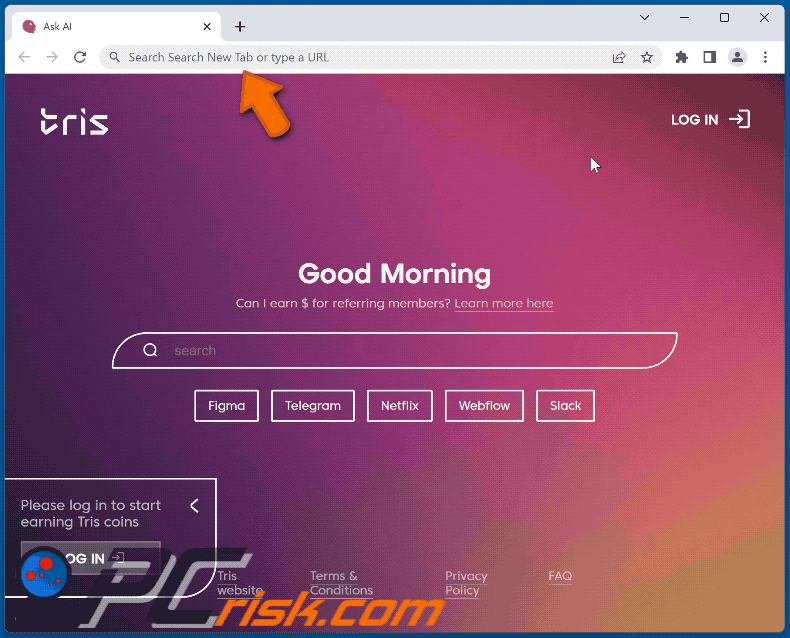
Pozwolenia, o które prosi porywacz przeglądarki Search New Tab:
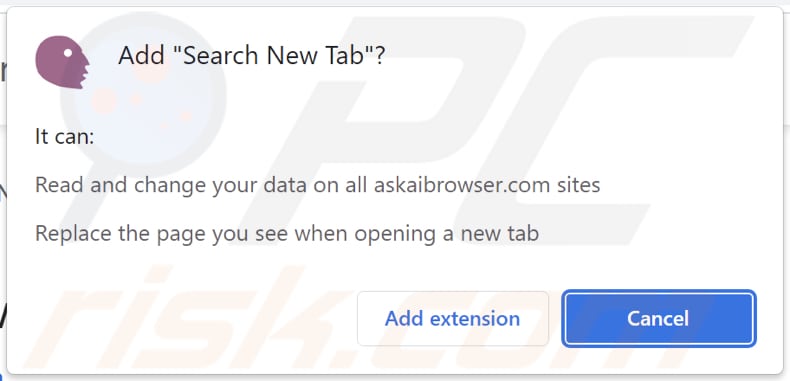
Oficjalna strona promująca porywacza przeglądarki Search New Tab:
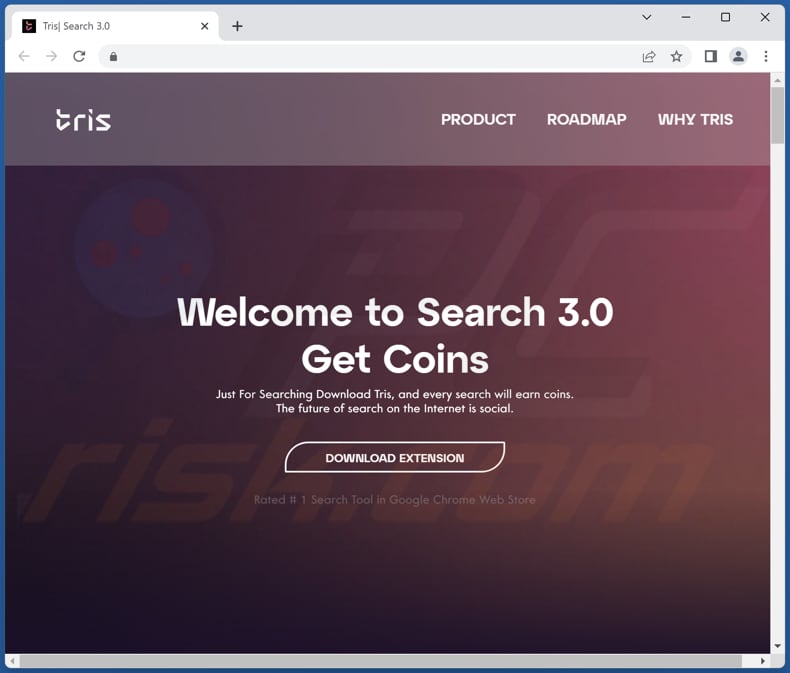
Podejrzana strona promująca Search New Tab:
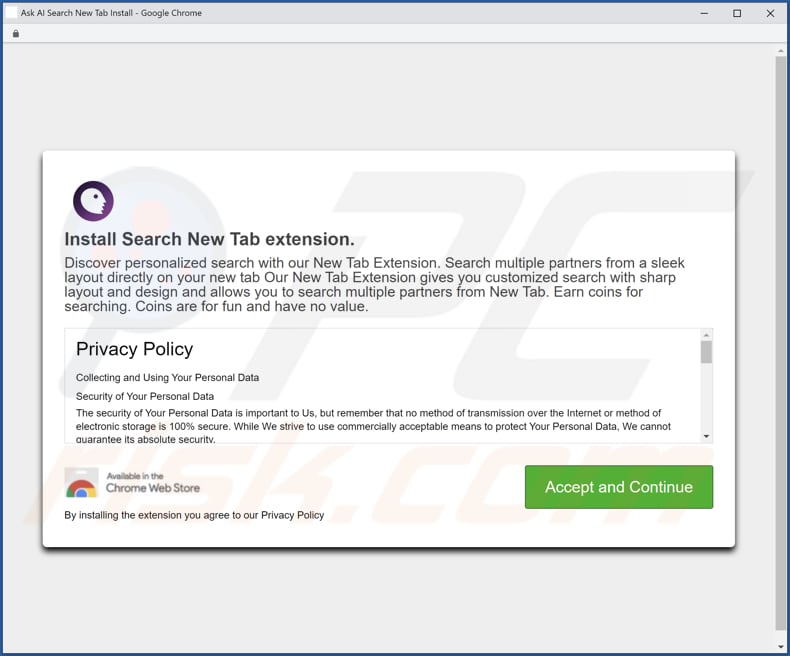
Natychmiastowe automatyczne usunięcie malware:
Ręczne usuwanie zagrożenia może być długim i skomplikowanym procesem, który wymaga zaawansowanych umiejętności obsługi komputera. Combo Cleaner to profesjonalne narzędzie do automatycznego usuwania malware, które jest zalecane do pozbycia się złośliwego oprogramowania. Pobierz je, klikając poniższy przycisk:
POBIERZ Combo CleanerPobierając jakiekolwiek oprogramowanie wyszczególnione na tej stronie zgadzasz się z naszą Polityką prywatności oraz Regulaminem. Aby korzystać z w pełni funkcjonalnego produktu, musisz kupić licencję na Combo Cleaner. Dostępny jest 7-dniowy bezpłatny okres próbny. Combo Cleaner jest własnością i jest zarządzane przez RCS LT, spółkę macierzystą PCRisk.
Szybkie menu:
- Czym jest Search New Tab?
- KROK 1. Odinstalowanie aplikacji Search New Tab przy pomocy Panelu sterowania.
- KROK 2. Usuwanie porywacza przeglądarki Search New Tab z Google Chrome.
- KROK 3. Usuwanie strony domowej i domyślnej wyszukiwarki askaibrowser.com z Mozilla Firefox.
- KROK 4. Usuwanie przekierowania askaibrowser.com z Safari.
- KROK 5. Usuwanie zwodniczych wtyczek z Microsoft Edge.
Usuwanie porywacza przeglądarki Search New Tab:
Użytkownicy Windows 10:

Kliknij prawym przyciskiem myszy w lewym dolnym rogu ekranu i w menu szybkiego dostępu wybierz Panel sterowania. W otwartym oknie wybierz Programy i funkcje.
Użytkownicy Windows 7:

Kliknij Start ("logo Windows" w lewym dolnym rogu pulpitu) i wybierz Panel sterowania. Zlokalizuj Programy i funkcje.
Użytkownicy macOS (OSX):

Kliknij Finder i w otwartym oknie wybierz Aplikacje. Przeciągnij aplikację z folderu Aplikacje do kosza (zlokalizowanego w Twoim Docku), a następnie kliknij prawym przyciskiem ikonę Kosza i wybierz Opróżnij kosz.
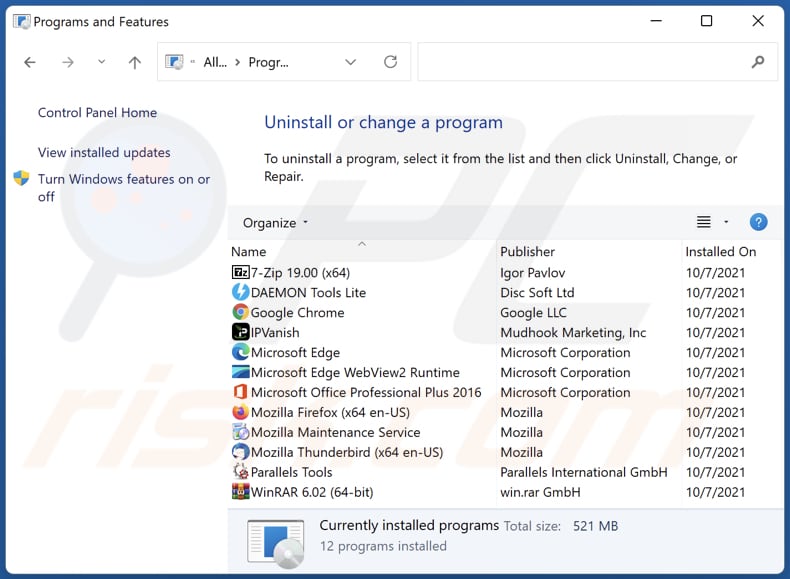
W oknie odinstalowywania programów: spójrz na wszelkie ostatnio zainstalowane podejrzane aplikacje, wybierz te wpisy i kliknij przycisk „Odinstaluj" lub „Usuń".
Po odinstalowaniu potencjalnie niechcianych aplikacji (które powodują przekierowania przeglądarki na stronę askaibrowser.com), przeskanuj swój komputer pod kątem wszelkich pozostałych niepożądanych składników. Zalecane oprogramowanie usuwania malware.
POBIERZ narzędzie do usuwania złośliwego oprogramowania
Combo Cleaner sprawdza, czy twój komputer został zainfekowany. Aby korzystać z w pełni funkcjonalnego produktu, musisz kupić licencję na Combo Cleaner. Dostępny jest 7-dniowy bezpłatny okres próbny. Combo Cleaner jest własnością i jest zarządzane przez RCS LT, spółkę macierzystą PCRisk.
Usuwanie porywacza przeglądarki Search New Tab z przeglądarek internetowych:
Film pokazujący, jak usunąć przekierowania przeglądarki:
 Usuwanie złośliwych rozszerzeń z Google Chrome:
Usuwanie złośliwych rozszerzeń z Google Chrome:
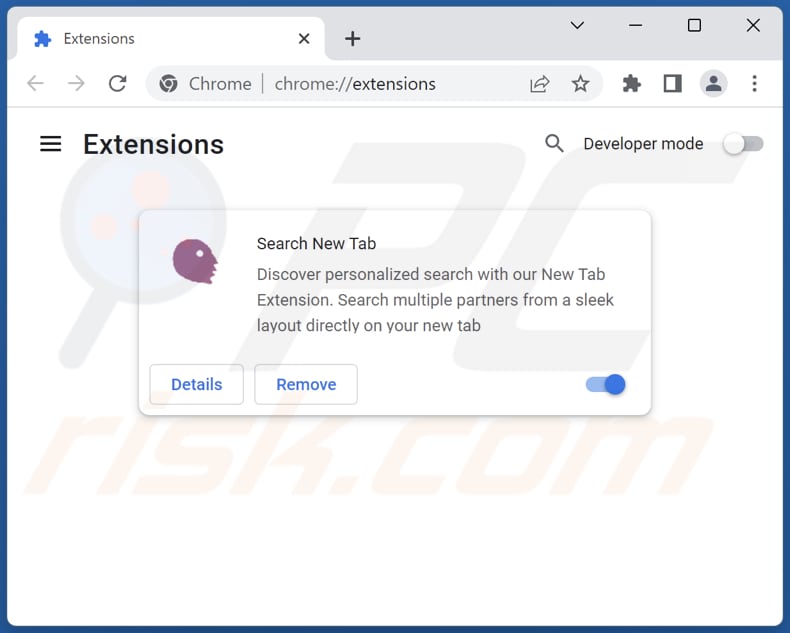
Kliknij ikonę menu Chrome ![]() (w prawym górnym rogu przeglądarki Google Chrome), wybierz „Więcej narzędzi" i kliknij „Rozszerzenia". Zlokalizuj „Search New Tab" i inne ostatnio zainstalowane podejrzane rozszerzenia, wybierz te wpisy i kliknij „Usuń".
(w prawym górnym rogu przeglądarki Google Chrome), wybierz „Więcej narzędzi" i kliknij „Rozszerzenia". Zlokalizuj „Search New Tab" i inne ostatnio zainstalowane podejrzane rozszerzenia, wybierz te wpisy i kliknij „Usuń".
Zmiana twojej strony domowej:
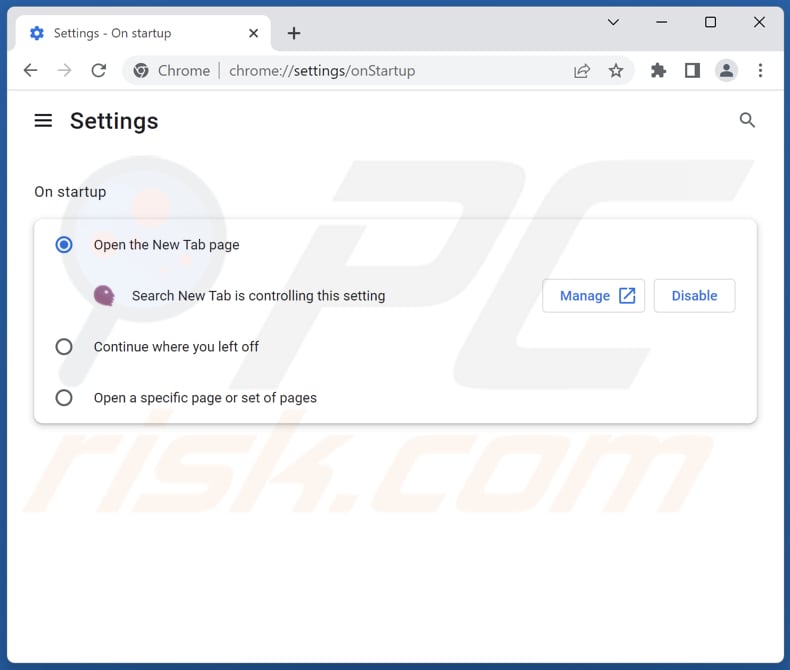
Kliknij ikonę menu Chrome ![]() (w prawym górnym rogu przeglądarki Google Chrome), wybierz „Ustawienia". W sekcji „Po uruchomieniu" wyłącz opcję „Wyszukaj nową kartę", poszukaj adresu URL porywacza przeglądarki (hxxp://www.askaibrowser.com) poniżej opcji „Otwórz określoną lub zestaw stron". Jeśli jest obecny, kliknij ikonę trzech pionowych kropek i wybierz „Usuń".
(w prawym górnym rogu przeglądarki Google Chrome), wybierz „Ustawienia". W sekcji „Po uruchomieniu" wyłącz opcję „Wyszukaj nową kartę", poszukaj adresu URL porywacza przeglądarki (hxxp://www.askaibrowser.com) poniżej opcji „Otwórz określoną lub zestaw stron". Jeśli jest obecny, kliknij ikonę trzech pionowych kropek i wybierz „Usuń".
Zmiana twojej domyślnej wyszukiwarki:
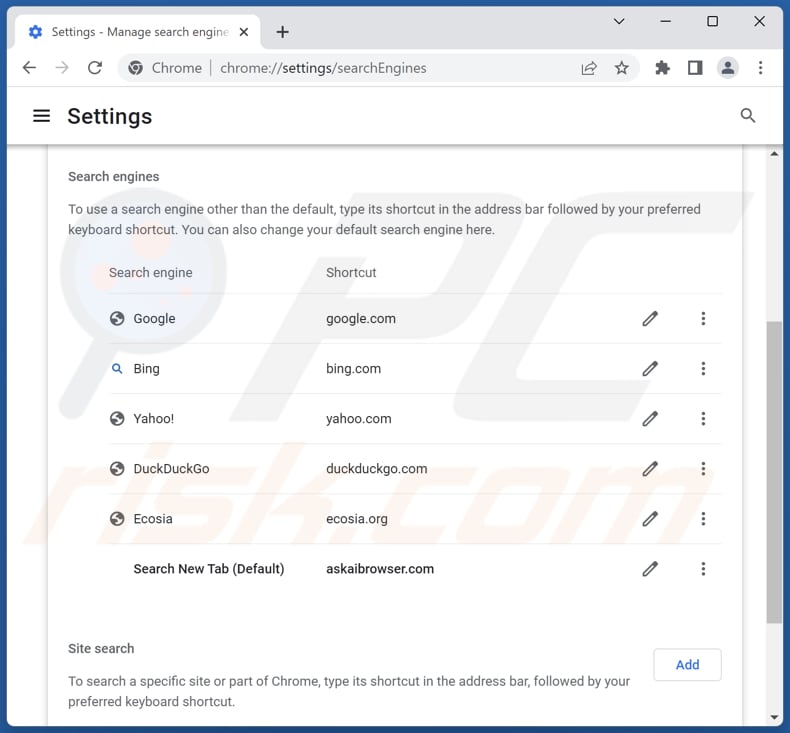
Aby zmienić twoją domyślną wyszukiwarkę w Google Chrome: kliknij ikonę menu Chrome ![]() (w prawym górnym rogu Google Chrome), wybierz „Ustawienia", w sekcji „Wyszukiwarka" kliknij „Zarządzaj wyszukiwarkami...", na otwartej liście poszukaj „askaibrowser.com", po zlokalizowaniu kliknij trzy pionowe kropki w pobliżu tego adresu URL i wybierz „Usuń".
(w prawym górnym rogu Google Chrome), wybierz „Ustawienia", w sekcji „Wyszukiwarka" kliknij „Zarządzaj wyszukiwarkami...", na otwartej liście poszukaj „askaibrowser.com", po zlokalizowaniu kliknij trzy pionowe kropki w pobliżu tego adresu URL i wybierz „Usuń".
- Jeśli nadal masz problemy z przekierowaniami przeglądarki i niechcianymi reklamami - Przywróć Google Chrome.
Metoda opcjonalna:
Jeśli nadal masz problem z usunięciem przekierowanie askaibrowser.com, przywróć ustawienia swojej przeglądarki Google Chrome. Kliknij ikonę menu Chrome ![]() (w prawym górnym rogu Google Chrome) i wybierz Ustawienia. Przewiń w dół do dołu ekranu. Kliknij link Zaawansowane….
(w prawym górnym rogu Google Chrome) i wybierz Ustawienia. Przewiń w dół do dołu ekranu. Kliknij link Zaawansowane….

Po przewinięciu do dołu ekranu, kliknij przycisk Resetuj (Przywróć ustawienia do wartości domyślnych).

W otwartym oknie potwierdź, że chcesz przywrócić ustawienia Google Chrome do wartości domyślnych klikając przycisk Resetuj.

 Usuwanie złośliwych rozszerzeń z Mozilla Firefox:
Usuwanie złośliwych rozszerzeń z Mozilla Firefox:
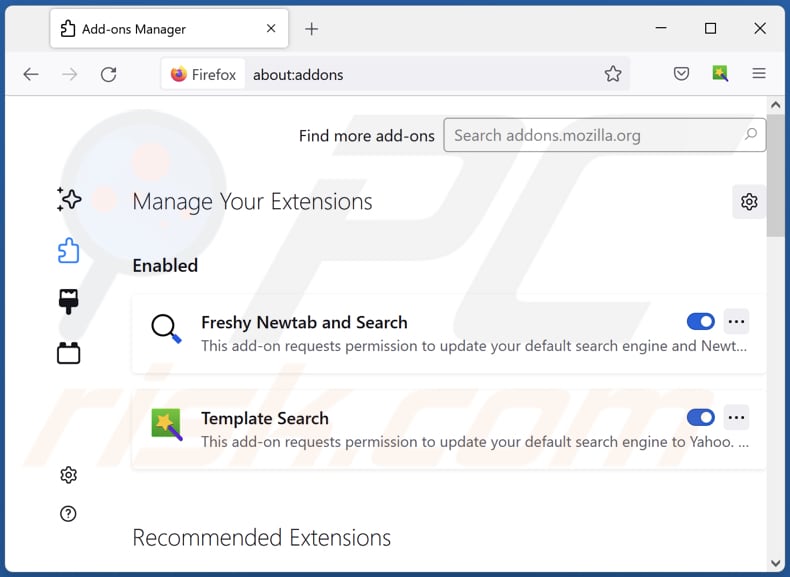
Kliknij menu Firefox ![]() (w prawym górnym rogu okna głównego), wybierz „Dodatki i motywy". Kliknij „Rozszerzenia", w otwartym oknie zlokalizuj „Nowa karta wyszukiwania", a także wszystkie ostatnio zainstalowane podejrzane rozszerzenia, kliknij trzy kropki, a następnie kliknij „Usuń".
(w prawym górnym rogu okna głównego), wybierz „Dodatki i motywy". Kliknij „Rozszerzenia", w otwartym oknie zlokalizuj „Nowa karta wyszukiwania", a także wszystkie ostatnio zainstalowane podejrzane rozszerzenia, kliknij trzy kropki, a następnie kliknij „Usuń".
Zmiana twojej strony domowej:

Aby przywrócić twoją stronę domową, kliknij menu Firefox ![]() (w prawym górnym rogu okna głównego), a następnie wybierz „Ustawienia", w otwartym oknie wyłącz „Nowa karta wyszukiwania", usuń hxxp://askaibrowser.com i wprowadź preferowaną domenę, która otworzy się przy każdym uruchomieniu Mozilli Firefoxa.
(w prawym górnym rogu okna głównego), a następnie wybierz „Ustawienia", w otwartym oknie wyłącz „Nowa karta wyszukiwania", usuń hxxp://askaibrowser.com i wprowadź preferowaną domenę, która otworzy się przy każdym uruchomieniu Mozilli Firefoxa.
Zmiana twojej domyślnej wyszukiwarki:
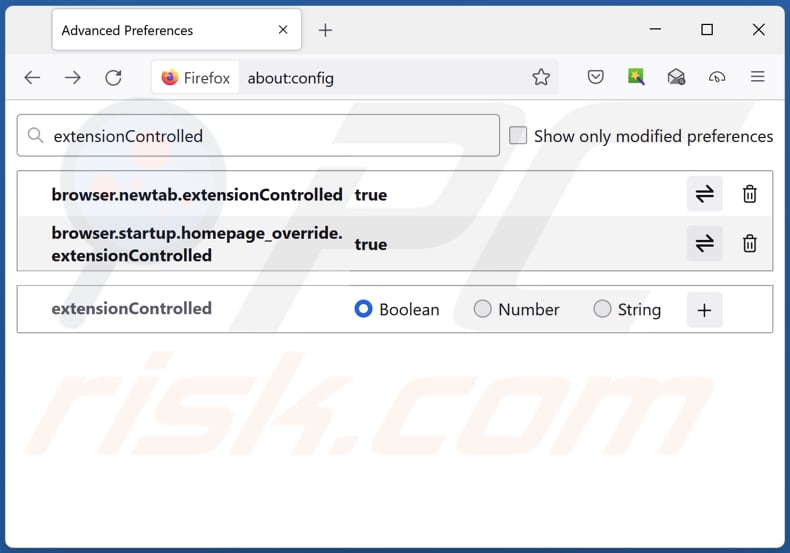
W pasku adresu URL wpisz „about:config" i naciśnij Enter. Kliknij „Zaakceptuj ryzyko i kontynuuj".
W filtrze wyszukiwania u góry wpisz: „extensionControlled". Ustaw oba wyniki jako „fałszywe", klikając dwukrotnie każdy wpis lub klikając ![]() .
.
Metoda opcjonalna:
Użytkownicy komputerów, którzy mają problemy z usunięciem przekierowanie askaibrowser.com, mogą zresetować ustawienia Mozilla Firefox do domyślnych.
Otwórz Mozilla Firefox i w prawym górnym rogu okna głównego kliknij menu Firefox ![]() . W otworzonym menu kliknij na ikonę Otwórz Menu Pomoc
. W otworzonym menu kliknij na ikonę Otwórz Menu Pomoc![]() .
.

Wybierz Informacje dotyczące rozwiązywania problemów.

W otwartym oknie kliknij na przycisk Reset Firefox.

W otwartym oknie potwierdź, że chcesz zresetować ustawienia Mozilla Firefox do domyślnych klikając przycisk Reset.

 Usuwanie złośliwych rozszerzeń z Safari:
Usuwanie złośliwych rozszerzeń z Safari:

Upewnij się, że Twoja przeglądarka Safari jest aktywna, kliknij menu Safari i wybierz Preferencje....

W otwartym oknie preferencji wybierz zakładkę Rozszerzenia. Zlokalizuj wszelkie ostatnio zainstalowane podejrzane rozszerzenia i odinstaluj je.

W oknie preferencji wybierz zakładkę Ogólne i upewnij się, że Twoja strona domowa jest ustawiona na preferowany URL. Jeżeli jest zmieniona na porywacz przeglądarki, zmień to.

W oknie preferencji wybierz zakładkę Szukaj i upewnij się, że wybrana jest Twoja preferowana wyszukiwarka.
Metoda opcjonalna:
Upewnij się, że Twoja przeglądarka Safari jest aktywna i kliknij menu Safari. Z rozwijanego menu wybierz Wyczyść historię i dane witryn...

W otwartym oknie wybierz całą historię i kliknij przycisk wyczyść historię.

 Usuwanie złośliwych rozszerzeń z Microsoft Edge:
Usuwanie złośliwych rozszerzeń z Microsoft Edge:

Kliknij ikonę menu Edge ![]() (w prawym górnym rogu Microsoft Edge) i wybierz "Rozszerzenia". Znajdź wszelkie ostatnio zainstalowane podejrzane dodatki przeglądarki i usuń je.
(w prawym górnym rogu Microsoft Edge) i wybierz "Rozszerzenia". Znajdź wszelkie ostatnio zainstalowane podejrzane dodatki przeglądarki i usuń je.
Zmień ustawienia strony domowej i nowej zakładki:

Kliknij ikonę menu Edge ![]() (w prawym górnym rogu Microsoft Edge) i wybierz „Ustawienia". W sekcji "Po uruchomieniu" poszukaj nazwy porywacza przeglądarki i kliknij "Wyłącz".
(w prawym górnym rogu Microsoft Edge) i wybierz „Ustawienia". W sekcji "Po uruchomieniu" poszukaj nazwy porywacza przeglądarki i kliknij "Wyłącz".
Zmień swoją domyślną wyszukiwarkę internetową:

Aby zmienić swoją domyślną wyszukiwarkę w Microsoft Edge: Kliknij ikonę menu Edge ![]() (w prawym górnym rogu Microsoft Edge), wybierz "Prywatność i usługi", przewiń w dół strony i wybierz "Pasek adresu". W sekcji "Wyszukiwarki używane w pasku adresu" poszukaj nazwy niechcianej wyszukiwarki internetowej, a po jej zlokalizowaniu kliknij przycisk "Wyłącz" obok niej. Możesz też kliknąć "Zarządzanie wyszukiwarkami". W otwartym menu poszukaj niechcianej wyszukiwarki internetowej. Kliknij ikonę puzzli
(w prawym górnym rogu Microsoft Edge), wybierz "Prywatność i usługi", przewiń w dół strony i wybierz "Pasek adresu". W sekcji "Wyszukiwarki używane w pasku adresu" poszukaj nazwy niechcianej wyszukiwarki internetowej, a po jej zlokalizowaniu kliknij przycisk "Wyłącz" obok niej. Możesz też kliknąć "Zarządzanie wyszukiwarkami". W otwartym menu poszukaj niechcianej wyszukiwarki internetowej. Kliknij ikonę puzzli ![]() obok niej i wybierz "Wyłącz".
obok niej i wybierz "Wyłącz".
Metoda opcjonalna:
Jeśli nadal masz problemy z usunięciem przekierowanie askaibrowser.com, przywróć ustawienia przeglądarki Microsoft Edge. Kliknij ikonę menu Edge ![]() (w prawym górnym rogu Microsoft Edge) i wybierz Ustawienia.
(w prawym górnym rogu Microsoft Edge) i wybierz Ustawienia.

W otwartym menu ustawień wybierz Przywróć ustawienia.

Wybierz Przywróć ustawienia do ich wartości domyślnych. W otwartym oknie potwierdź, że chcesz przywrócić ustawienia Microsoft Edge do domyślnych, klikając przycisk Przywróć.

- Jeśli to nie pomogło, postępuj zgodnie z tymi alternatywnymi instrukcjami wyjaśniającymi, jak przywrócić przeglądarkę Microsoft Edge..
Podsumowanie:

Porywacz przeglądarki to takiego typu adware, które zmienia ustawienia przeglądarki internetowej użytkownika poprzez zmianę strony domowej i domyślnej wyszukiwarki na pewną domyślną niechcianą stronę internetową. Najczęściej tego typu adware infiltruje system operacyjny użytkownika poprzez pobrania bezpłatnego oprogramowania. Jeśli twoje pobieranie jest zarządzane przez klienta pobierania, należy zrezygnować z instalacji reklamowanych pasków narzędzi lub aplikacji, które chcą zmienić twoją stronę domową i domyślną wyszukiwarkę internetową.
Pomoc usuwania:
Jeśli masz problemy podczas próby usunięcia przekierowanie askaibrowser.com ze swoich przeglądarek internetowych, powinieneś zwrócić się o pomoc na naszym forum usuwania malware.
Opublikuj komentarz:
Jeśli masz dodatkowe informacje na temat przekierowanie askaibrowser.com lub jego usunięcia, prosimy podziel się swoją wiedzą w sekcji komentarzy poniżej.
Źródło: https://www.pcrisk.com/removal-guides/26700-search-new-tab-browser-hijacker
Często zadawane pytania (FAQ)
Jaki jest cel zmuszania użytkowników do odwiedzenia strony askaibrowser.com?
Celem zmuszenia użytkowników do korzystania z fałszywej wyszukiwarki jest zwykle generowanie zysku dla twórców porywacza przeglądarki lub fałszywej wyszukiwarki. Fałszywa wyszukiwarka może wyświetlać reklamy lub treści sponsorowane, a każde kliknięcie tych reklam może generować przychody dla twórców porywacza.
Czy odwiedzanie strony askaibrowser.com stanowi zagrożenie dla mojej prywatności?
Odwiedzanie witryny askaibrowser.com może stanowić zagrożenie dla twojej prywatności. Fałszywe wyszukiwarki mogą zbierać twoje zapytania, historię przeglądania i dane osobowe. Dane te mogą być wykorzystywane do śledzenia twojej aktywności online, wyświetlania ukierunkowanych reklam, a nawet sprzedawania twoich informacji stronom trzecim.
Jak porywacz przeglądarki przeniknął do mojego komputera?
Taktyki inżynierii społecznej, takie jak natrętne reklamy i powiadomienia przeglądarki, są powszechnie wykorzystywane do rozsyłania porywaczy przeglądarki. Co więcej, aplikacje te są często dystrybuowane za pośrednictwem programów do pobierania i instalowania oprogramowania jako dołączone oprogramowanie.
Czy Combo Cleaner pomoże mi usunąć porywacza przeglądarki Search New Tab?
Combo Cleaner może usunąć porywaczy przeglądarki. Ręczne usuwanie może nie być skuteczne, jeśli obecnych jest wielu porywaczy, ponieważ mogą oni ponownie zainstalować się nawzajem i uniemożliwić dostęp do ustawień usuwania. Dlatego wymagane jest jednoczesne usunięcie wszystkich porywaczy, aby zapewnić ich całkowite usunięcie.
Udostępnij:

Tomas Meskauskas
Ekspert ds. bezpieczeństwa, profesjonalny analityk złośliwego oprogramowania
Jestem pasjonatem bezpieczeństwa komputerowego i technologii. Posiadam ponad 10-letnie doświadczenie w różnych firmach zajmujących się rozwiązywaniem problemów technicznych i bezpieczeństwem Internetu. Od 2010 roku pracuję jako autor i redaktor Pcrisk. Śledź mnie na Twitter i LinkedIn, aby być na bieżąco z najnowszymi zagrożeniami bezpieczeństwa online.
Portal bezpieczeństwa PCrisk jest prowadzony przez firmę RCS LT.
Połączone siły badaczy bezpieczeństwa pomagają edukować użytkowników komputerów na temat najnowszych zagrożeń bezpieczeństwa w Internecie. Więcej informacji o firmie RCS LT.
Nasze poradniki usuwania malware są bezpłatne. Jednak, jeśli chciałbyś nas wspomóc, prosimy o przesłanie nam dotacji.
Przekaż darowiznęPortal bezpieczeństwa PCrisk jest prowadzony przez firmę RCS LT.
Połączone siły badaczy bezpieczeństwa pomagają edukować użytkowników komputerów na temat najnowszych zagrożeń bezpieczeństwa w Internecie. Więcej informacji o firmie RCS LT.
Nasze poradniki usuwania malware są bezpłatne. Jednak, jeśli chciałbyś nas wspomóc, prosimy o przesłanie nam dotacji.
Przekaż darowiznę
▼ Pokaż dyskusję